1 Sélectionnez la méthode de recherche adéquate (par titre, auteur, maison d'édition ou collection).
2 Saisissez le contenu de votre recherche. Une liste de titres/noms s'affichera comme suggestion en fonction de votre saisie.
3 Validez votre recherche en appuyant sur "Rechercher".
• Une recherche par titre affiche les documents résultant de la recherche dans une nouvelle page.
• Une recherche par auteur, maison d'édition ou collection affiche, dans une nouvelle page, les informations et les documents associés à l'auteur, la maison d'édition ou la collection correspondant.
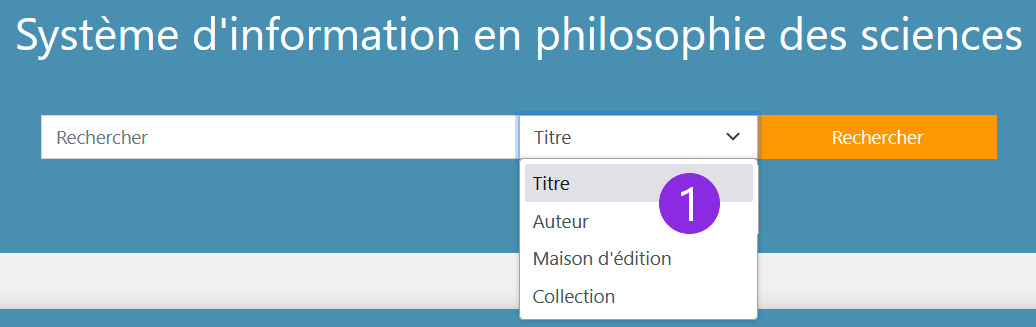
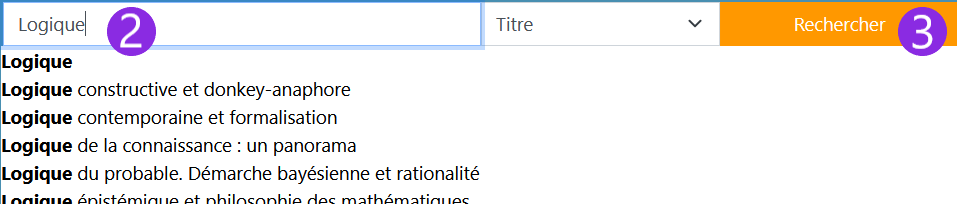
Les pages de résultats de recherche affichent une liste de documents sous forme de tableau ainsi qu'un certain nombre d'options de tri.
1 Vous pouvez borner les résultats entre deux années.
2 Vous pouvez sélectionner les langues des documents à afficher.
3 Vous pouvez sélectionner les types de documents à afficher.
4 Vous pouvez sélectionner les maisons d'édition des documents à afficher.
5 Vous pouvez sélectionner les collections des documents à afficher.
• Il est possible de cocher plusieurs options en même temps pour une même catégorie. Dans ce cas, les documents affichés correspondent aux documents respectant au moins une des options cochées.
• Il est aussi possible de filtrer les résultats avec plus d'une catégorie en même temps. Dans ce cas, les documents affichés correspondent aux documents respectant toutes les catégories.
• Il est recommandé d'appliquer les filtres de haut en bas car les catégories dépendant de celles au-dessus d'elles.
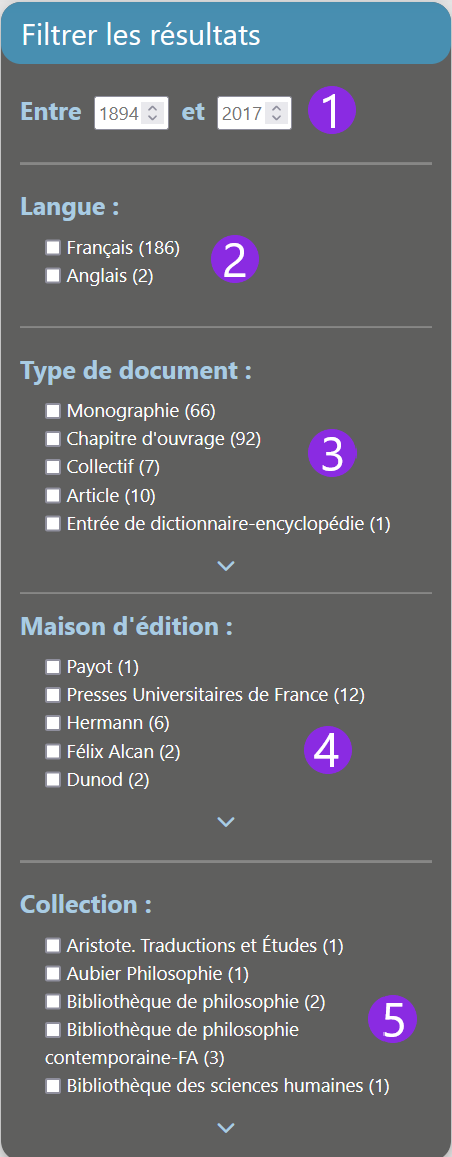
Depuis la page Accueil et la page Sphère de mots-clés il est possible de rechercher des documents par mots-clés.
• Vous pouvez la faire tourner dans tous les sens en maintenant le clic gauche de votre souris enfoncé.
• Vous pouvez faire un zoom avant ou arrière sur la sphère grâce à la molette de votre souris.
• La barre alphabétique vous permet d'afficher tous les mots associés à une lettre.
• Vous pouvez cliquer sur les mots-clés qu'elle présente pour afficher les documents associés au terme choisi.
• Une fois un mot choisi, vous avez la possibilité de faire défiler la liste de références bibliographiques.
• Vous pouvez accéder aux filtres sur les documents depuis le bouton
• Dans la liste de résultats, cliquez sur une référence bibliographique pour afficher sa notice.
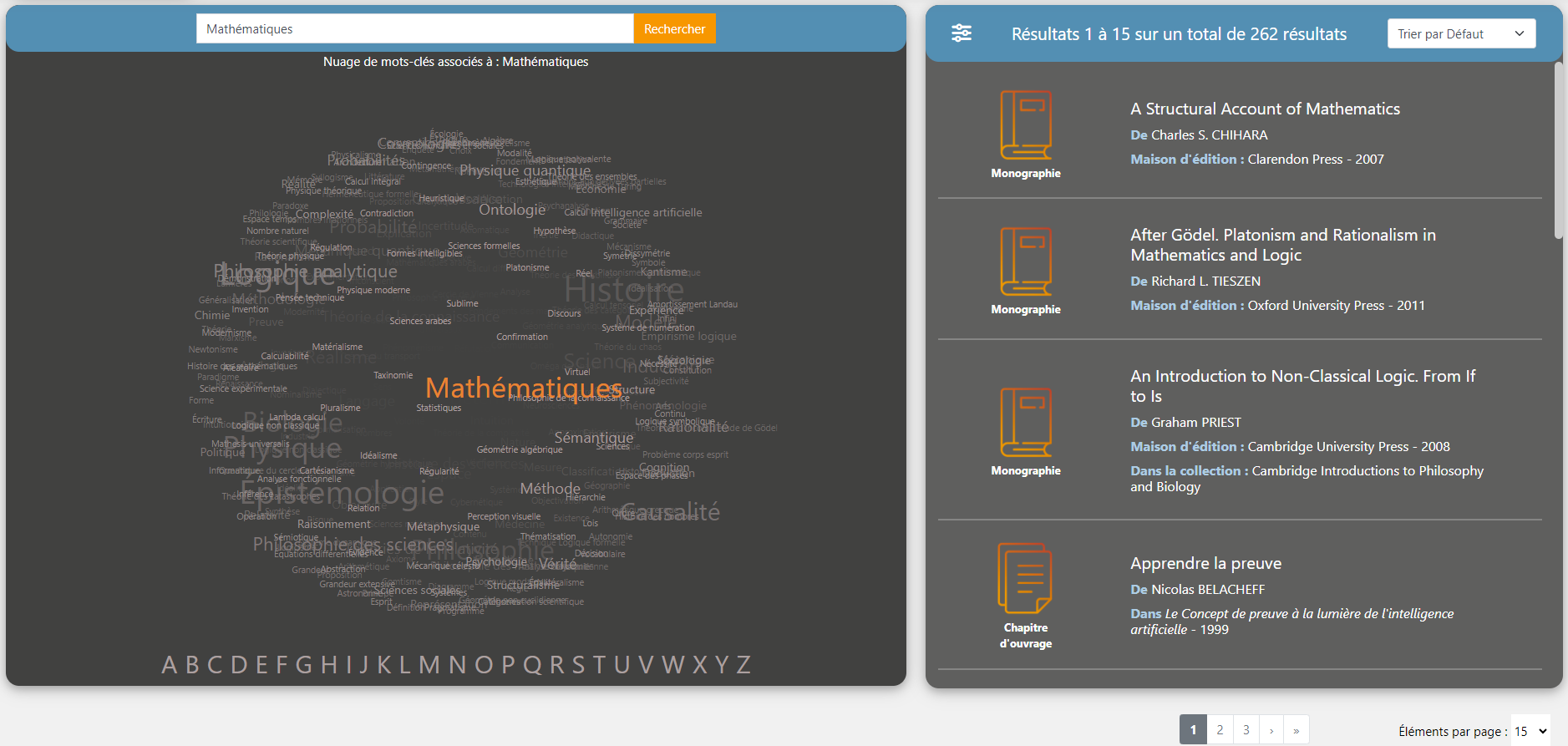
• Votre requête est guidée par la suggestion des mots-clés déjà enregistrés dans la base de données (auto-complétion).
• Pour combiner des mots-clés dans une requête, plusieurs possibilités se présentent :
- Opérateur ET : il doit être entré avec le symbole "&" : Biologie&Taxinomie
- Opérateur OU : il doit être entré avec le symbole "+" : Biologie+Taxinomie
- Opérateur SAUF : il doit être entré avec le symbole "-" : Biologie-Taxinomie
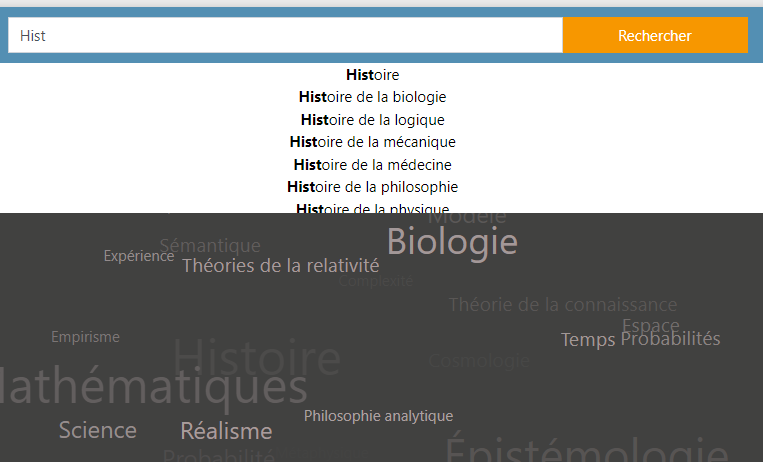
La page d'enregistrement est divisée en trois parties :
1 Informations principales
2 Auteurs du paratexte
3 Éléments du paratexte
• Si les onglets "Auteurs du paratexte" ou "Éléments du paratexte" n'apparaissent pas, c'est qu'aucune information n'a été saisie pour cette fiche.
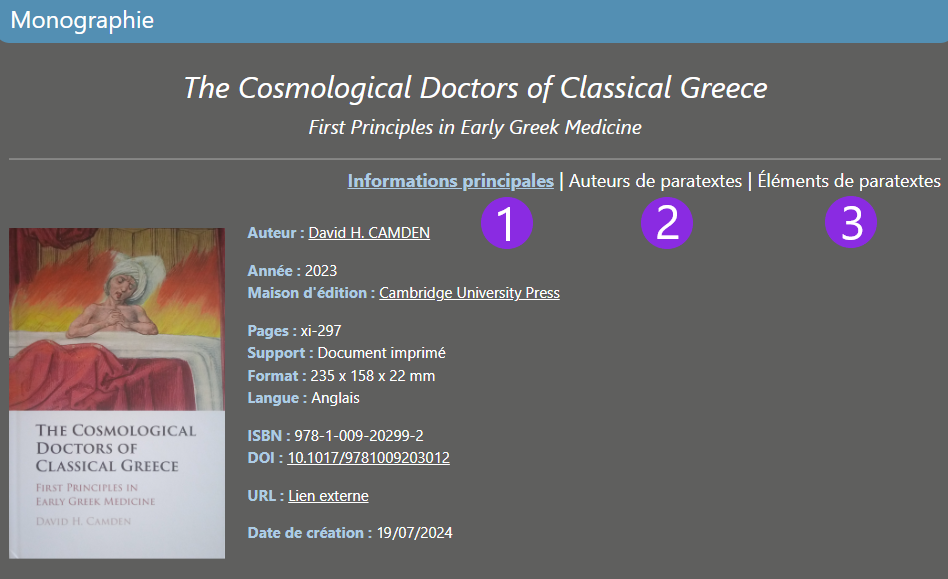
• Un document peut avoir plusieurs résumés dans des langues différentes.
• Pour changer la langue d'un résumé, il suffit de cliquer sur la langue (entourée en violet) à côté du mot "Résumé".

• En cliquant sur un mot-clé, vous accédez à la liste des documents associés à ce mot-clé.
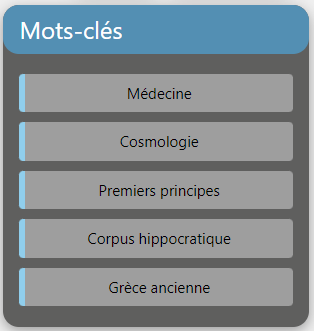
• La barre de recherche permet de rechercher des documents ou des mots-clés pour les afficher dans le graphe.
• On peut sélectionner le type d'entité qu'on souhaite rechercher (document ou mot-clé) et saisir le terme de recherche.
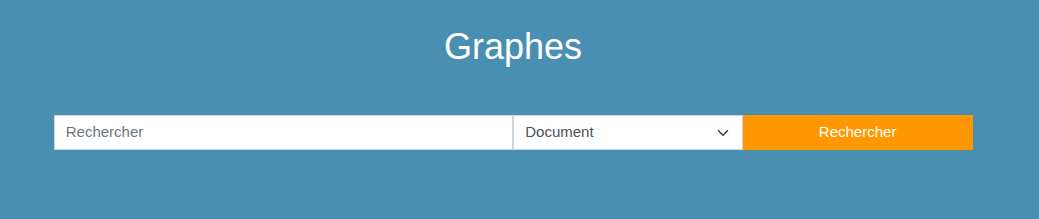
• Le graphe affiche les entités (documents et mots-clés) et leurs relations.
• Ce graphe est interactif.
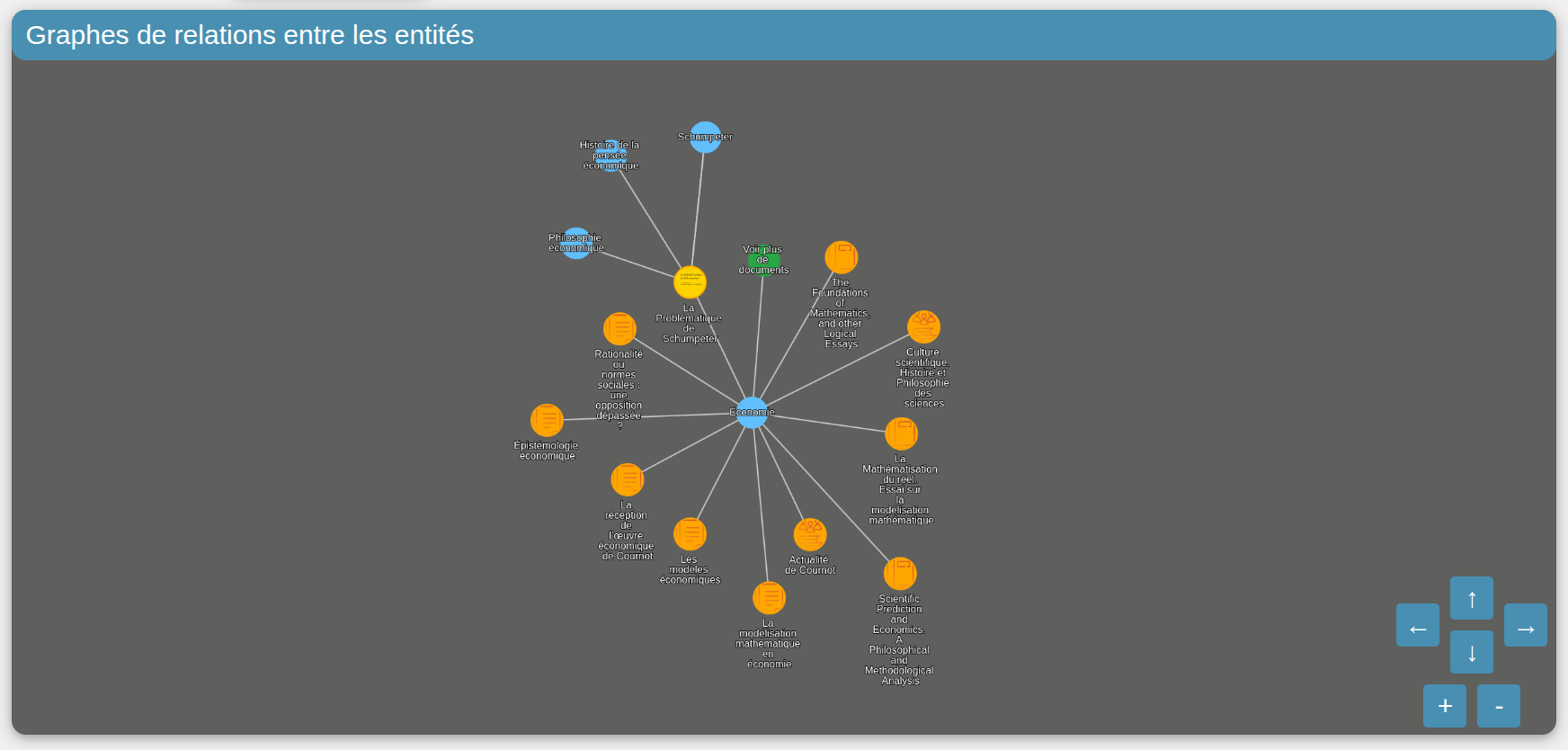
• On peut naviguer dans le graphe en cliquant et en faisant glisser, ou en utilisant les flèches du clavier, ou avec les boutons affichés en bas à droite.
• On peut zoomer et dézoomer en utilisant la molette de la souris ou les boutons de zoom en bas à droite ou en utilisant les touches + et - du clavier.
• On peut réinitialiser la vue du graphe en faisant un double-clic sur le fond du graphe.
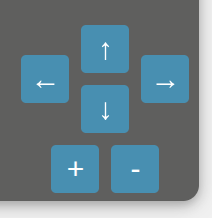
• Le nœud orange représente un document, on peut cliquer dessus pour faire apparaitre les mots-clés associés à ce document, avec un clic droit on peut accéder à la notice du document.
• Le nœud bleu représente un mot-clé, on peut cliquer dessus pour faire apparaitre les documents associés à ce mot-clé, avec un clic droit on peut accéder à la page du mot-clé.
• Le nœud vert est affiché s’il y a trop de documents associés à un mot-clé, on peut cliquer dessus pour aller sur la page du mot-clé où l'on peut voir la liste des documents associés.


